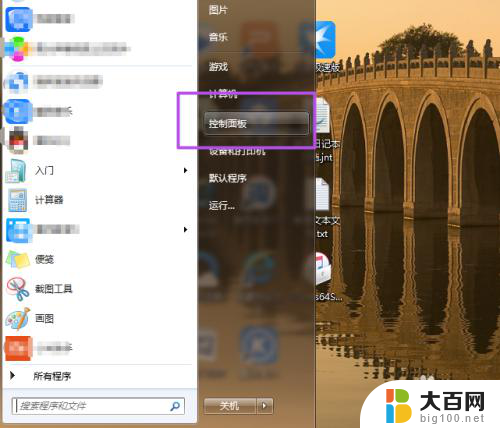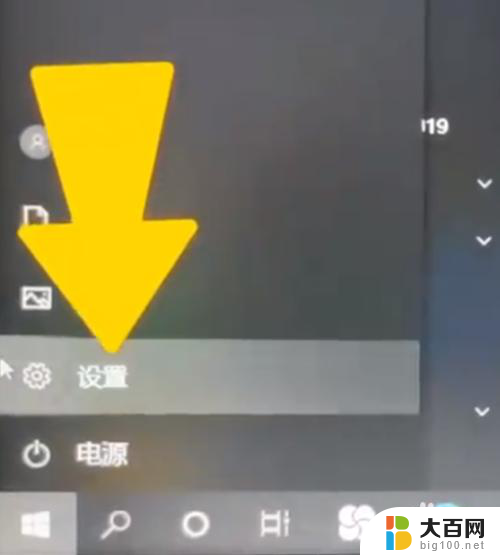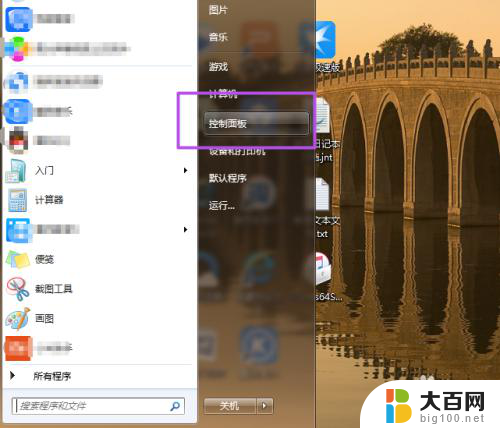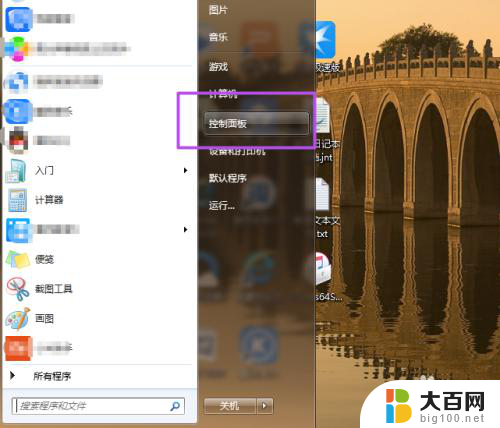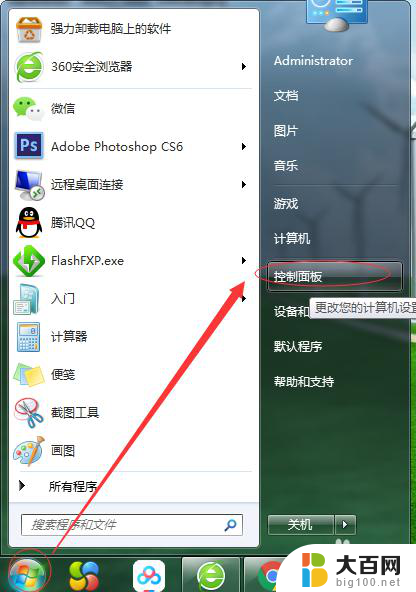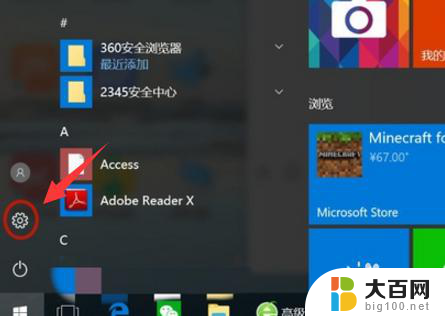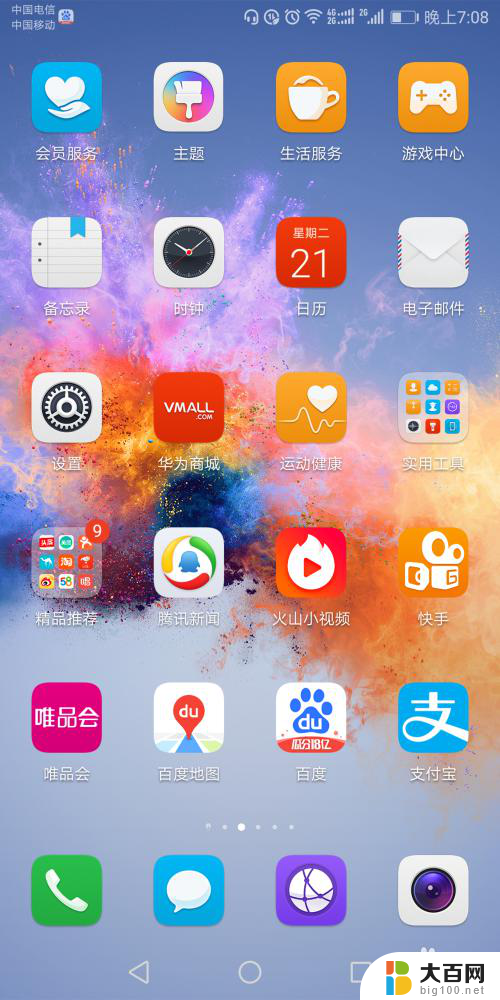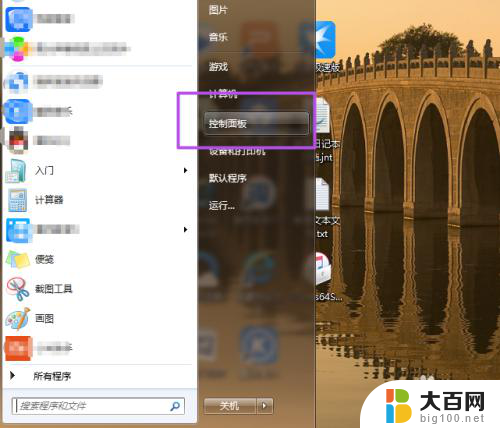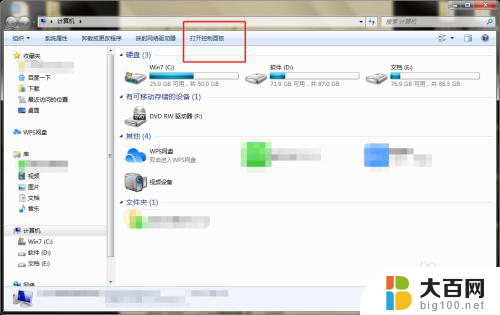电脑屏设置密码怎么设置 电脑锁屏密码设置方法
更新时间:2024-04-12 10:01:21作者:yang
在如今信息爆炸的时代,保护个人隐私变得尤为重要,其中设置电脑屏幕密码是一种有效的防护方式。通过设置个性化的锁屏密码,可以有效防止他人非法进入你的电脑,保护个人信息的安全。如何正确设置电脑锁屏密码呢?接下来我们将详细介绍电脑锁屏密码的设置方法,让你的电脑更加安全可靠。
方法如下:
1.首先我们可以看到电脑的左下角有一个开始的图标,点击开始。点击设置,进入后我们点击个人账户。
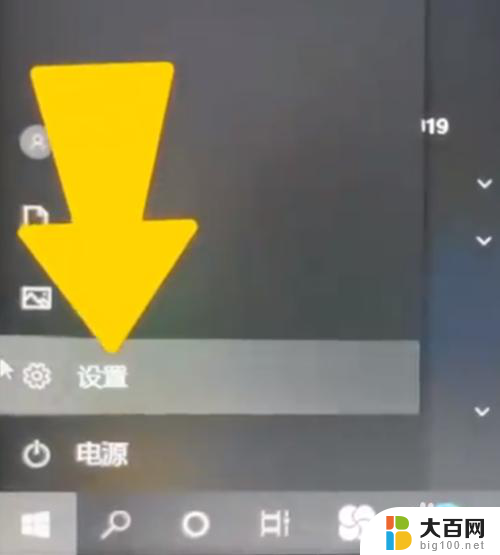
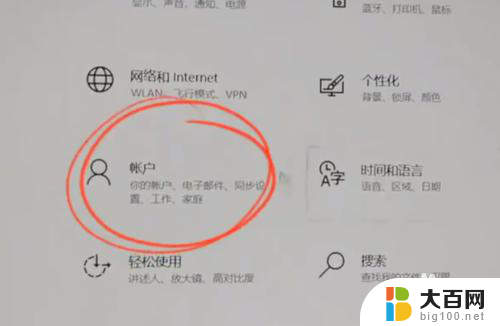
2.然后选择登录选项,可以看到这里一共有6种不同的密码。这里我们可以选择用pin进行展示,点击添加pin密码,点击下一步,在这里我们就可以来设置一下新的pin,先选择包括字母和符号。
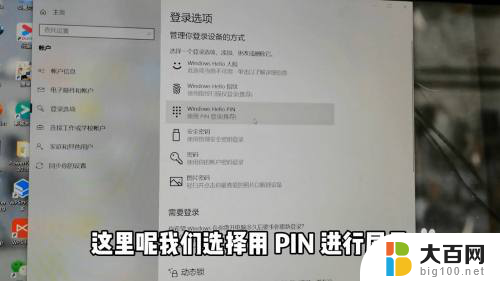
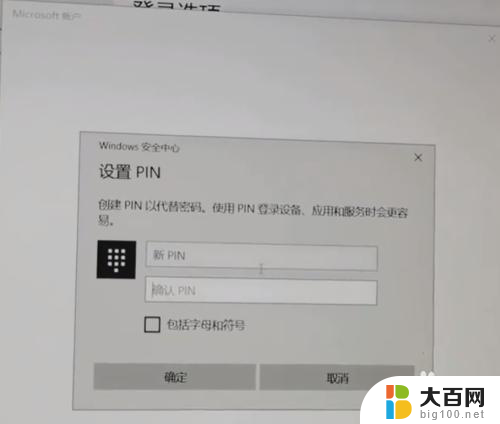
3.然后我们输入自己想要设置的密码,设置完成后,我们点击确定。可以看到现在我们就已经设置成功了,重启电脑。我们就需要填写pin密码来进行登录。
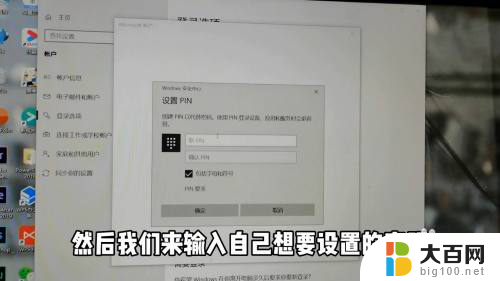
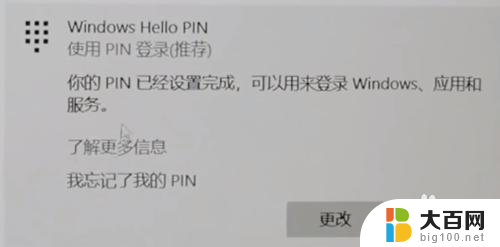
以上是关于如何设置电脑屏幕密码的全部内容,遇到这种情况的用户可以按照小编提供的方法来解决,希望对大家有所帮助。